Kapag nagpapakita ng mga teksto, gumagamit ang computer ng mga talahanayan ng pag-coding kung saan ang bawat character o control character (halimbawa, isang character feed line) ay nakatalaga ng isang natatanging hexadecimal code. Alam ang mga character code, maaari mong, halimbawa, magpasok ng mga character sa mga dokumento ng teksto na wala sa keyboard. Ang Windows ay may isang espesyal na utility upang matingnan ang mga code, ngunit hindi lamang ito ang magagamit na paraan sa gumagamit ng computer.
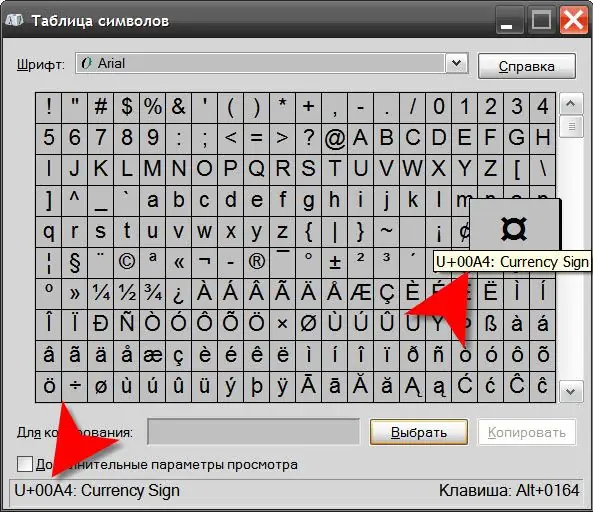
Panuto
Hakbang 1
Gamitin ang sangkap na "Symbol Map" ng operating system upang malaman ang code ng character na kailangan mo. Maaari mo itong simulan sa isang link sa pangunahing menu sa pindutang "Start" - pagkatapos buksan ito, pumunta sa seksyong "Lahat ng Mga Program", pagkatapos ay sa subseksyong "Karaniwan", pagkatapos ay sa seksyong "Mga Utility", at pagkatapos ay piliin ang ang item na "Talahanayan ng Simbolo". Mayroong isang mas maikling paraan: pindutin ang key kombinasyon na panalo + r upang buksan ang dialog ng paglunsad ng programa, pagkatapos ay i-type ang command charap at i-click ang pindutang "OK".
Hakbang 2
Hanapin ang simbolo sa talahanayan, ang code kung saan ka interesado, at i-click ito gamit ang mouse. Ang hexadecimal code, na kung saan ay magiging numero din ng character na ito sa talahanayan ng unicode, makikita mo sa ibabang kaliwang sulok ng window ng utility - nakasulat ito sa unlapi ng U +. Ang pangalan ng simbolo sa Ingles ay inilalagay din doon, pinaghiwalay ng isang colon. Sa ibabang kanang sulok, pagkatapos ng Alt + na unlapi, mayroong ang bilang ng bilang ng character na ito sa talahanayan ng ASCII.
Hakbang 3
Mayroong isang katulad na talahanayan ng simbolo sa text editor ng Microsoft Office Word. Upang makarating dito, kailangan mong pumunta sa tab na "Ipasok" at sa pangkat ng utos na "Mga Simbolo" buksan ang drop-down na listahan sa pindutang "Simbolo". Ang pinakamababang item sa listahang ito ("Iba Pang Mga Simbolo") ay magbubukas ng talahanayan ng simbolo. Matapos mong makita at mai-highlight ang character na interesado ka, ang code nito ay maaaring makita sa patlang na "Character code".
Hakbang 4
Gamitin ang mga talahanayan ng online na code-to-character bilang isang kahalili sa software. Totoo, sa karamihan ng mga kaso, ang mga nasabing talahanayan ay nakatuon sa paggamit ng mga code para sa paglalagay ng mga character sa mga web page. Halimbawa, sa https://vvz.nw.ru/Lessons/SymbolCodes/symbolcodes.htm maaari mong makita ang sampung libong mga code ng character na handa na para sa pagpasok sa mga mapagkukunan ng HTML. Kung tinanggal mo ang &#unlapi at ang kalahating titik sa dulo, maaari mong gamitin ang nalinis na code ng character na iyong pinili, hindi lamang sa mga dokumento ng HTML.






